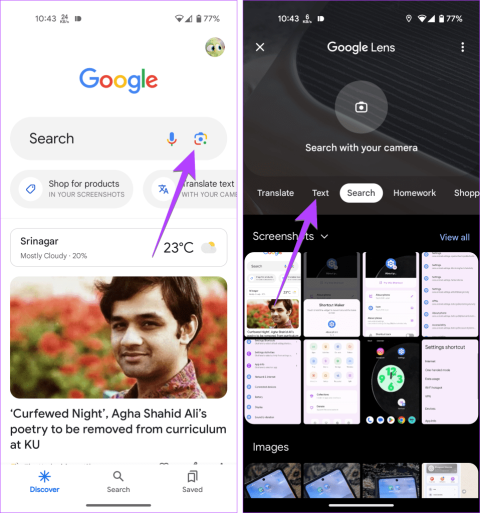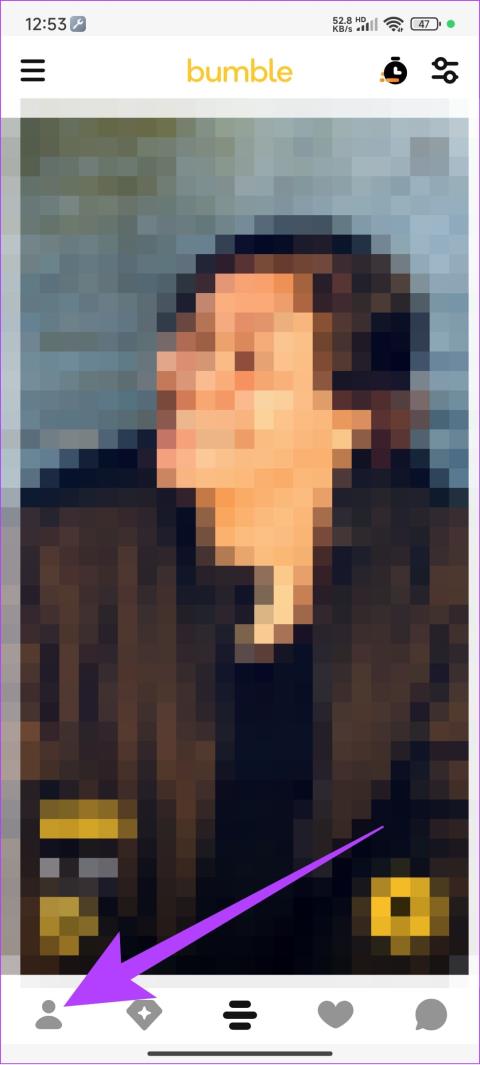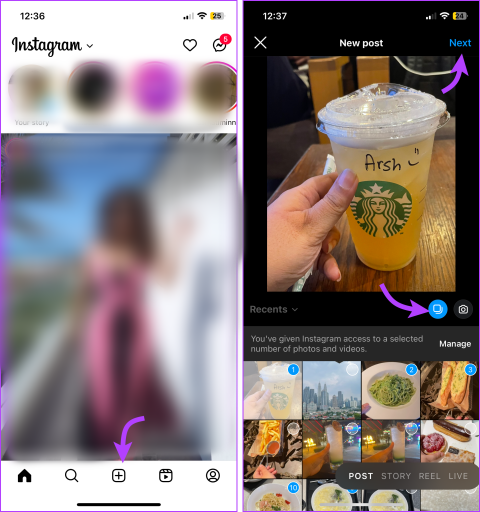7 modi per risolvere il problema con HDMI su DisplayPort che non funziona
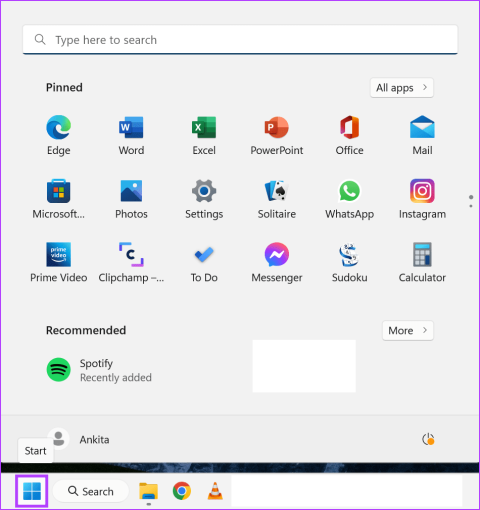
Desideri connetterti a un dispositivo di visualizzazione, ma HDMI a DisplayPort non funziona? Diamo un'occhiata a 7 semplici modi per risolvere questo problema.

Sia che tu voglia creare un foglio di calcolo per il budget familiare, la fattura aziendale, il calendario, ecc. Sono richiesti modelli. Poiché sono uno dei modi migliori per creare Fogli Google, Google Docs. Se utilizzi Microsoft Excel, probabilmente sai che è facile trovare siti Web con modelli. Ma che dire di Fogli Google?
Ha anche dei modelli o no? La ricerca su Google mostra risultati limitati a causa dei quali ritieni che non ci siano abbastanza opzioni. Ma lascia che ti corregga, ci sono più opzioni di quanto pensi per Fogli Google.
Qui spiegheremo come creare e utilizzare i modelli di Fogli Google.
Prima di questo, hai bisogno di certe cose.
Di che cosa hai bisogno?
L'unica cosa di cui hai bisogno per creare e utilizzare i modelli di Fogli Google è un account Google e alcuni modelli. Ma come trovare i modelli? Ecco la risposta.
Come cercare i modelli di Fogli Google in Google Drive?
All'interno di Fogli Google, puoi trovare centinaia e migliaia di modelli. Questi modelli aiutano a risparmiare tempo. Per accedere ai modelli di Fogli Google, devi prima installare la Galleria modelli di Google Drive.
Per questo segui i passaggi seguenti:
1. Apri Google Drive.
2. Fare clic sul pulsante Nuovo > Altro > Connetti più app.

3. Si aprirà una nuova finestra qui nella galleria dei modelli del tipo di casella di ricerca.

4. Vedrai la Galleria modelli di Drive come primo risultato di ricerca. Fare clic sul pulsante + CONNETTI e aggiungerlo all'unità.
5. Fare clic su OK. Questo aggiungerà la Galleria dei modelli di Drive a Google Drive.
6. Per riutilizzarlo, fai clic sul pulsante +Nuovo > Altro > Da modelli.
7. Fare clic sul pulsante Accetta per aprire la Galleria modelli di Google Drive.
In questo modo puoi trovare e accedere ai modelli.
Per accedere ai modelli da Fogli Google, fai clic su File > Nuovo > Da modello...
In alternativa, puoi accedere ai modelli tramite URL. Basta copiare e incollare l'URL nella barra degli indirizzi per accedere ai modelli di Google Documenti , ai modelli di Fogli Google , ai modelli di presentazione di PowerPoint , ecc.
Ora che hai aggiunto i modelli di Fogli Google a Google Drive, è il momento di creare una cartella di modelli.
Come creare una cartella di modelli di Fogli Google?
Per creare la cartella dei modelli di fogli di Google, vai su Google Drive> Nuovo> Cartella. Assegna un nome a modelli > CREA.
Come utilizzare il modello di Fogli Google?
Per utilizzare il modello di Fogli Google, segui questi passaggi:
Nota: se il modello di foglio Google che scegli ha "Componente aggiuntivo" accanto, dovrai installare il componente aggiuntivo.
Inoltre, se apri uno dei modelli di Fogli Google e aggiungi del testo, non sarà più un modello. Per utilizzarlo dovrai fare clic con il pulsante destro del mouse sul modello che desideri per l'utente e selezionare Crea una copia.
Non sarai in grado di vedere un nuovo nome di file che inizia con Copia. Rinominare il file e iniziare a usarlo.
Come aggiungere il tuo modello alla cartella in Google Drive?
Per aggiungere il tuo modello personalizzato a una cartella appena creata, segui questi passaggi:
Il modello appena creato verrà salvato automaticamente nella directory principale di Google Drive. Per spostarlo nella cartella Modelli, fai clic con il pulsante destro del mouse sul file e seleziona Sposta in.
Ora puoi iniziare a utilizzare il modello appena creato.
E questo è tutto amici, usando questi semplici modi puoi creare il tuo modello di Fogli Google e semplificare il tuo lavoro. Se utilizzi Fogli Google, questo metodo sarà sicuramente di aiuto.
Vorremmo avere tue notizie su questo blog. Lasciaci un commento.
Desideri connetterti a un dispositivo di visualizzazione, ma HDMI a DisplayPort non funziona? Diamo un'occhiata a 7 semplici modi per risolvere questo problema.
Hai bisogno di cambiare il nome dell'autore nei commenti nel tuo PDF? Ecco come puoi farlo con Adobe Acrobat Pro.
Se PS5 non riconosce o non mostra il tuo disco rigido esterno, non preoccuparti. Ecco alcuni suggerimenti che ti aiuteranno a farlo funzionare.
Se i sottotitoli (sottotitoli) di YouTube non funzionano sul tuo desktop o dispositivo mobile, ecco alcuni suggerimenti per la risoluzione dei problemi che ti aiuteranno.
Riscontri problemi con l'accesso ai video di YouTube nella tua posizione? Ecco i modi migliori per guardare i video YouTube bloccati.
Ti capita spesso di affrontare problemi con il caricamento di foto e video su Twitter? Ecco i modi migliori per risolvere il problema.
Continua a leggere per saperne di più su come svuotare la cache su Instagram su qualsiasi dispositivo e cosa succede quando lo fai.
Vuoi estrarre il testo da un'immagine sul tuo telefono? Scopri tre modi per utilizzare Google Lens per copiare testo da un'immagine su Android e iPhone.
Vuoi ottenere più funzionalità in Bumble ma vuoi provarlo prima di pagare? Ecco come ottenere Bumble Premium gratuitamente
Vuoi pubblicare più foto orizzontali e verticali su Instagram ma non sai da dove iniziare? Dai un'occhiata a questa guida.